Citas pārbaudes (AF)
Citas pārbaudes
| Piekļuves ceļš | |
| | |
Lai pievienotu jaunu neklasificētu pārbaudi, AM līmeņa pārbaužu sarakstā ir jānospiež poga <Pievienot> un ir jāizvēlas <Citas pārbaudes>.
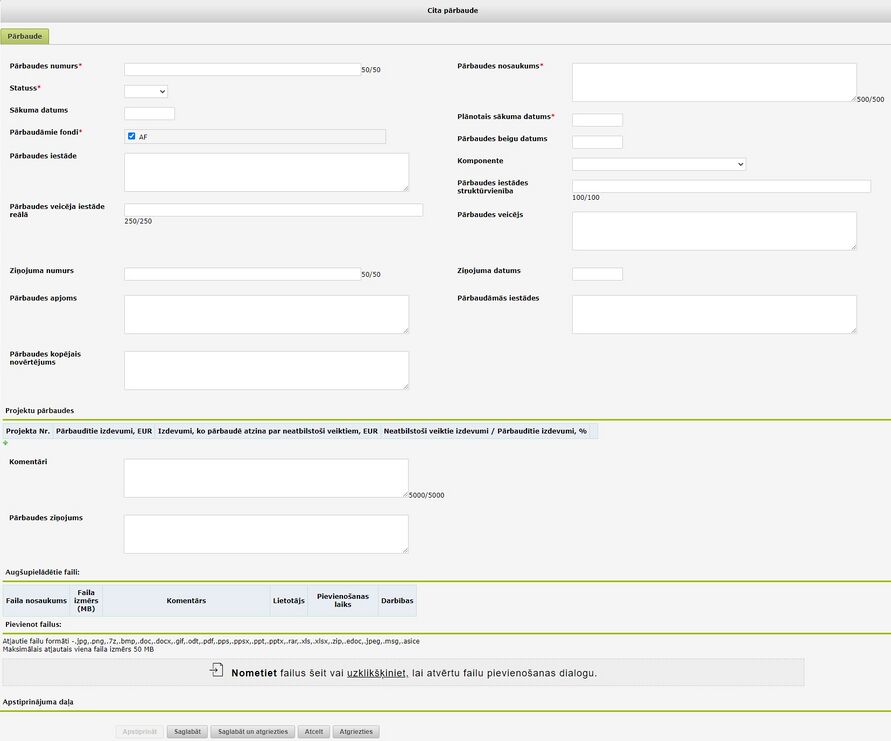
Formā tiek attēloti šādi ievadlauki:
Pārbaudes numurs – ierobežota garuma obligāti aizpildāms teksta lauks;
Pārbaudes nosaukums – ierobežota garuma obligāti aizpildāms teksta lauks;
Statuss - izkrītošā saraksta lauks, kas satur klasificētas vērtības – Izpildīts, Plānots, Procesā, Atcelts;
Sākuma datums – datuma lauks (formāts: dd.mm.gggg.) ar iespēju izvēlēties no kalendāra; lauks ir obligāti aizpildāms;
Plānotais sākuma datums – obligāti aizpildāms datuma lauks (formāts: dd.mm.gggg.) ar iespēju izvēlēties no kalendāra;
Pārbaudes beigu datums – datuma lauks (formāts: dd.mm.gggg.) ar iespēju izvēlēties no kalendāra;
Pārbaudāmie fondi – izvēles lauku kopa, kas satur vērtības – "AF", lauks ir obligāti aizpildāms;
Komponente – izvēles lauku kopa, kas satur visas Atveseļošanas mehānisma komponentes;
Pārbaudes iestāde – ierobežota garuma teksta lauks;
Pārbaudes iestādes struktūrvienība - ierobežota garuma teksta lauks;
Pārbaudes veicējs – ierobežota garuma teksta lauks;
Pārbaudes veicēja iestāde reālā - ierobežota garuma teksta lauks;
Ziņojuma numurs – ierobežota garuma teksta lauks. Lauks ir obligāti aizpildāms, ja pārbaudei tiek uzstādīts statuss Izpildīts;
Ziņojuma datums – datuma lauks (formāts: dd.mm.gggg.) ar iespēju izvēlēties no kalendāra. Lauks ir obligāti aizpildāms, ja pārbaudei tiek uzstādīts statuss Izpildīts;
Pārbaudes apjoms – ierobežota garuma teksta lauks;
Pārbaudes kopējais novērtējums – neierobežota garuma teksta ievadlauks;
Pārbaudāmās iestādes – ierobežota garuma teksta lauks;
Komentāri – ierobežota garuma teksta lauks;
Pārbaudes ziņojums - ierobežota garuma teksta lauks.
Citā pārbaudē papildus tiek uzrādīta tabula ar Projektu pārbaudēm, kurā ir iespējams pievienot projektus ar informāciju par pārbaudēm.
Projekta Nr. – ierobežota garuma teksta meklēšanas lauks KPVIS sistēmā reģistrētu projektu numuru ievadei. Atbilstošais projekta numurs tiek meklēts pēc laukā ievadītās frāzes atbilstoši formā atzīmētajam fondam;
Pārbaudītie izdevumi, EUR – ciparu lauks;
Izdevumi, ko pārbaudē atzina par neatbilstoši veiktiem, EUR – ciparu lauks;
Neatbilstoši veiktie izdevumi / Pārbaudītie izdevumi % - automātiski tiek veikts aprēķins kādu procentuālo apjomu no pārbaudītajiem izdevumiem sastāda izdevumi, ko pārbaudē atzina par neatbilstoši veiktiem.
Tabulai jaunu projekta ierakstu var pievienot nospiežot uz ikonas ![]() .
.
Lietotājam ir iespējams augšupielādēt jaunu dokumenta failu sadaļā "Augšupielādētie faili". Sadaļā tiek attēlots ierobežota garuma teksta ievadlauks "Faila nosaukums" dokumenta nosaukuma ievadīšanai. Nospiežot pogu <Atlasīt failu> tiek atvērts Windows standarta dialoglogs dokumenta augšupielādei. Pēc tam, kad lietotājs ir norādījis augšupielādējamo dokumentu, nospiežot pogu <Pievienot>, atbilstošais dokuments tiek saglabāts sistēmā un pievienots dokumentu tabulā. Pievienot ir atļauts tikai noteikta formāta failus, ja lietotājs mēģina pievienot failu ar neatbalstītu formātu, tad sistēma par to brīdina.
Failu augšupielādes aprakstu skat. rokasgrāmatas daļā "Vispārējā daļa" nodaļā "Dokumentu failu augšupielāde".
Pēc pārbaudes saglabāšanas lietotājam ir pieejama jauna lapiņa Konstatētie trūkumi. Lapiņas aprakstu skat. dokumenta nodaļas 4.2.Eiropas kopienas institūciju audits aprakstā.